Win10无法访问D盘?Win10无法访问D盘的解决方法
来源:U大侠 时间:2016-11-17 浏览:1151
Win10无法访问D盘怎么办?我们在使用电脑的过程中,经常会把文件存放于磁盘中,最近一位用户升级Win10系统后,在打开D盘时系统提示:“无法访问 D:\ 拒绝访问”,这是怎么回事呢?针对这个问题,下面U大侠小编就给大家介绍Win10无法访问D盘的解决方法。
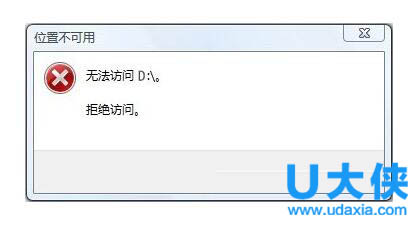
Win10
原因分析:
出现这样的情况,多半是由于用户在升级Win10系统之前,存在磁盘加锁的情况或者是软件锁及一些安全软件对磁盘保护,这样升级到Win10后就出现了权限不足的问题,导致拒绝访问的情况。
解决方法:
1、按下WIN+X键,然后选择 命令提示符(管理员);
2、打开命令提示符后,复制以下代码到命令提示符中 回车执行:(该步骤为还原尝试 还原D盘默认权限,如果你拒绝访问的是别的磁盘,相应的更改代码中的盘符);
echo Y|cacls D:\ /s:D:PAI(A;;FA;;;BA)(A;OICIIO;GA;;;BA)(A;;FA;;;SY)(A;OICIIO;GA;;;SY)(A;;0x1301bf;;;AU)(A;OICIIO;SDGXGWGR;;;AU)(A;;0x1200a9;;;BU)(A;OICIIO;GXGR;;;BU)
3、等待执行完毕后,测试D盘是否可以访问,如果D盘中的文件夹还出现需要权限的情况,可以继续执行以下命令:
echo Y|takeown /r /f D:\ & icacls D:\ /inheritance:e /t & pause
以上就是Win10无法访问D盘的解决方法,更多精彩内容继续关注U大侠官网。
相关文章
-

-
Win10禁止显示可移动磁盘图标的解决方法
2015-04-20 2024
-

-
win7系统中ctrl+shift输入法不能切换的解决方法
2015-06-19 2565
-
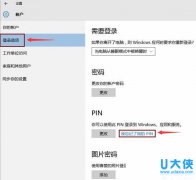
-
Windows10系统忘记PIN码如何解决
2015-09-06 2701
-

-
WindowsXP系统下找不到高级电源管理怎么办
2015-12-30 987
-

-
Win8系统创建虚拟目录提示IIS无法验证对路径访问
2016-01-05 1514
-
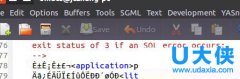
-
Linux下打开Emacs出现乱码的解决方法
2016-02-24 575
-

-
Win7预防Adobe Photoshop自动联网验证的方法
2016-03-21 1035
-

-
Ubuntu系统中git每次提交都要输入密码的解决方法
2016-03-21 1194
-

-
win7屏幕亮度怎么调?win7怎么调节屏幕亮度?
2016-04-06 6392
-

-
windows10如何获取免费升级 windows10升级问题汇总
2016-07-05 737
